Comment convertir un fichier MKV en GIF : 3 outils à essayer
Parmi les formats vidéo les plus adaptés aux films et aux programmes télévisés actuels, citons MKV et MP4. Bien que MP4 offre le plus grand nombre d'applications et soit plus connu, le format le plus en phase avec les tendances futures est MKV, car il possède la particularité de combiner plusieurs vidéos, audio, images, sous-titres et autres données en un seul fichier. C'est donc également le format vidéo idéal pour la conversion au format GIF. Si vous souhaitez sélectionner un extrait intéressant d'une longue vidéo MKV et le convertir en GIF pour le partager, consultez ce guide. Nous vous recommandons deux des meilleurs outils de bureau et un convertisseur en ligne. Ils sont tous deux relativement faciles à utiliser et n'affectent pas trop la qualité de l'image lors de la conversion. Nous avons inclus des instructions détaillées étape par étape pour ces trois outils ; suivez notre guide et commencez. MKV en GIF conversion.
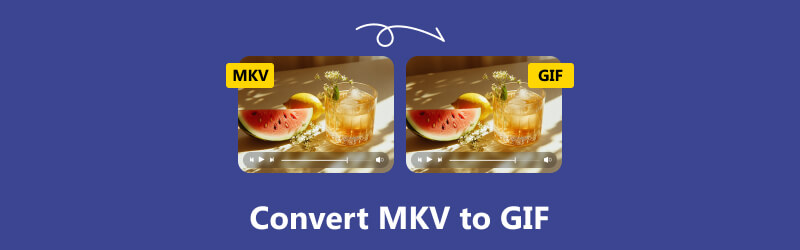
- LISTE DES GUIDES
- Partie 1. Que sont les formats MKV et GIF ? Pourquoi les convertir ?
- Partie 2. Les 3 meilleures façons de convertir un fichier MKV en GIF
- Partie 3. FAQ sur la conversion de MKV en GIF
Partie 1. Que sont les formats MKV et GIF ? Pourquoi les convertir ?
Qu'est-ce que MKV
Le nom complet de MKV est Matroska Video. Il s'agit d'un format vidéo populaire capable de contenir plusieurs types de données dans un seul fichier, notamment des sous-titres, des pistes multiples, des images, des vidéos et d'autres contenus. Alors que les autres formats vidéo sont généralement des codecs, MKV est un conteneur. Cette caractéristique a conduit le secteur à s'accorder sur le fait qu'il s'agit d'un format promis à un avenir prometteur. MKV excelle également en qualité vidéo et est principalement utilisé pour les films et les séries télévisées. Cependant, sa taille de fichier est relativement importante.
Qu'est-ce que le GIF
Contrairement au MKV, le GIF est un format d'image, souvent animé. Cependant, ce format peut également contenir de nombreux types de données, notamment des images et du texte. Le GIF, dont le nom complet est « Graphics Interchange Format », prend en charge 256 couleurs indexées et 8 bits par pixel. Ce format est présent sur le web ; il est souvent utilisé pour créer des émoticônes. Très populaire en ligne, il est souvent utilisé pour créer des émoticônes. Pour créer un GIF, il suffit d'extraire un extrait vidéo ou de définir une fréquence d'images sur une image statique pour la faire bouger.
Pourquoi convertir MKV en GIF
Comme mentionné précédemment, les clips vidéo existants constituent une excellente source de GIF. On peut créer des GIF en récupérant quelques images directement de la vidéo. Cette méthode s'explique principalement par le fait que certaines vidéos présentent des expressions fascinantes du personnage principal, et que seul le mouvement peut restituer cette émotion. Il est essentiel de capturer cet instant et de le partager avec ses amis ou de créer des émoticônes amusantes. Cependant, l'envoi direct de vidéos est trop complexe, gourmand en trafic et en mémoire vive. À l'heure actuelle, le format GIF, support d'images animées, est la meilleure option. Le format MKV peut contenir simultanément de nombreux types de données, notamment des images et des sous-titres, ce qui en fait la meilleure source d'images GIF.
Partie 2. Les 3 meilleures façons de convertir un fichier MKV en GIF
Maintenant que nous avons découvert MKV et GIF, et les raisons de convertir MKV en GIF, il est temps d'aborder les aspects pratiques. Dans cette section, nous présenterons deux types d'outils : les applications de bureau et les plateformes en ligne.
Outils de bureau
ArkThinker Convertisseur Vidéo Ultime
Tout d’abord, examinons l’un des outils de conversion de format les plus polyvalents, ArkThinker Convertisseur Vidéo UltimeIl prend en charge plus de 1 000 formats, gère les fichiers vidéo, audio et image, et propose des outils de création d'effets GIF et 3D. Plus important encore, ArkThinker Video Converter Ultimate convertit les formats jusqu'à 30 fois plus vite et conserve une clarté d'image optimale.
• Dispose d'un créateur de GIF supplémentaire, d'un créateur 3D ou d'autres outils populaires.
• Convertissez rapidement des fichiers vidéo ou audio vers plus de 1 000 formats.
• Fournir un ensemble complet de fonctionnalités d’édition de fichiers pour vous satisfaire.
• Créez un MV avec des images ou des clips vidéo téléchargés.
ArkThinker Video Converter Ultimate est facile à utiliser et offre une interface agréable. Sa fonction de conversion par lots permet de convertir plusieurs fichiers simultanément. Nous l'avons utilisé pour créer un GIF et avons été très satisfaits de sa vitesse de sortie. Vous pouvez également bénéficier d'une réduction de 50 % sur l'abonnement à ArkThinker Video Converter Ultimate. Il vous suffit de payer 15,60 % par mois pour accéder à toutes les fonctionnalités.
Voici ce que vous devez faire pour convertir MKV en GIF avec ArkThinker Video Converter Ultimate.
Téléchargez et installez ArkThinker Video Converter Ultimate sur votre appareil. Lancez-le et choisissez Boîte à outils sur son interface principale. Trouver Créateur de GIF et ouvrez-le.
Cliquez sur Vidéo en GIF et téléchargez le fichier MKV source sur la plateforme.

Utilisez les fonctionnalités d'édition fournies pour modifier votre GIF. Choisissez D'ACCORD pour garder le changement.

Enfin, cliquez sur Générer un GIF.

Convertisseur VideoProc AI
La deuxième meilleur convertisseur GIF VideoProc Converter AI mérite d'être essayé. Cet outil de traitement de fichiers multimédia tout-en-un, doté de l'IA, est particulièrement performant pour corriger la qualité des vidéos ou des images, et la clarté des fichiers exportés peut atteindre 400%. Avec plus de 370 formats d'entrée et plus de 420 formats de sortie, cette plateforme couvre tous nos besoins quotidiens. VideoProc Converter AI propose également des outils de création GIF et 3D dédiés, ainsi qu'une section pour les DVD. Un outil aussi complet mérite d'être essayé.
• Corrigez les vidéos floues ou compressées en HD/4K avec un outil d'IA.
• Convertissez des vidéos en plus de 420 formats avec une vitesse 47 fois plus rapide.
• Compressez les fichiers vidéo tout en maximisant la qualité de l’image.
• Propose 29 outils de montage rapide pour la post-production.
• Téléchargez des vidéos à partir de plus de 1 000 sites Web populaires et enregistrez des vidéos.
Lisez le guide ci-dessous pour savoir comment convertir MKV en GIF avec VideoProc Converter AI.
Obtenez VideoProc Converter AI sur votre ordinateur.
Cliquez sur +Vidéo ou +Dossier vidéo pour charger la vidéo MKV. Ensuite, choisissez Format cible > GIF.
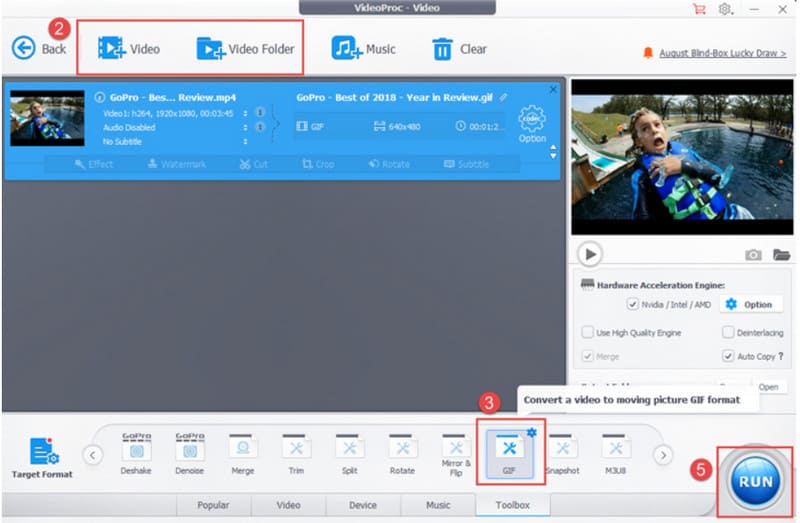
Définissez l'heure de début, l'heure de fin, la durée de la boucle et la durée de votre GIF.
Enfin, cliquez sur COURIR.
- Très polyvalent, peut gérer les formats numériques, les fichiers DVD, etc.
- Il existe une technologie d'IA avancée pour aider à réparer l'image, ce qui est très puissant.
- Parfois, il y a un retard ou un décalage dans la réponse.
Outil en ligne
Convertisseur MKV en GIF CloudConvert
Outre les logiciels de bureau, des outils en ligne tels que CloudConvert MKV et GIF Converter sont également de bons choix. Leurs fonctionnalités sont comparables à celles des logiciels, ce qui facilite et accélère la prise en main. CloudConvert MKV to GIF Converter est entièrement gratuit et propose de nombreux outils de personnalisation GIF. Grâce à lui, nous pouvons même convertir des fichiers GIF en fichiers GIF. ajouter un filigrane au GIF.
Voici comment convertir MKV en GIF de haute qualité à l'aide de CloudConvert MKV to GIF Converter.
Ouvrez CloudConvert MKV to GIF Converter dans votre navigateur et cliquez sur Choisir le dossier pour télécharger votre vidéo MKV.
Vous pouvez définir le Début de la garniture, Couper l'extrémité, et Ratio d'aspect sous Possibilités.
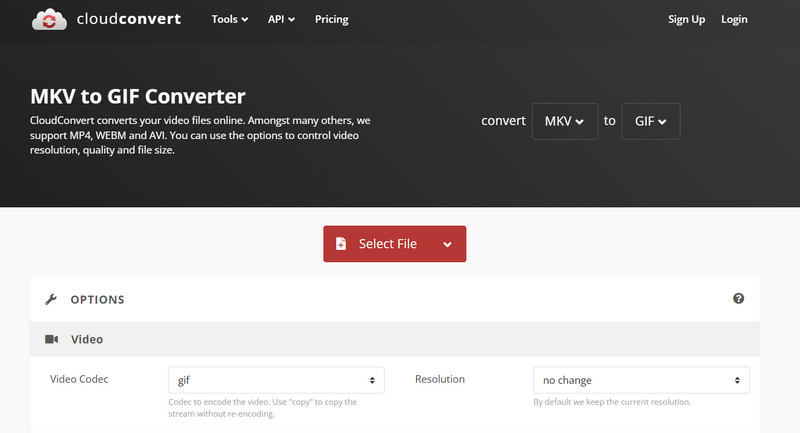
Cliquez sur Convertir.
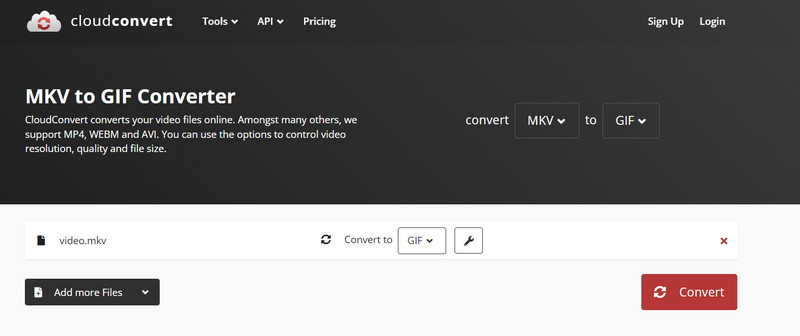
- Pas besoin de télécharger de fichiers d'installation ; démarrage très rapide.
- Il télécharge les fichiers rapidement et son utilisation est gratuite.
- Impossible de prévisualiser l'effet GIF avant la sortie.
Partie 3. FAQ sur la conversion de MKV en GIF
VLC peut-il convertir une vidéo en GIF ?
Oui, VLC Media Player possède cette fonctionnalité et nous pouvons trouver GIF Creator dans l'application pour nous aider.
Quel est le meilleur convertisseur vidéo en GIF ?
Le meilleur outil pour cela est un éditeur de fichiers tout-en-un comme ArkThinker Video Converter Ultimate. Bien sûr, vous pouvez également opter pour des outils comme Zamzar, Ezgif, CloudConvert, etc., qui fonctionnent tous très bien.
Pourquoi utiliser des GIF plutôt que des vidéos ?
Les GIF transmettent des informations visuelles dynamiques sous forme d'images et peuvent même contenir des données textuelles. Ils constituent une option bien plus économique que la vidéo et leur taille de fichier est bien plus petite.
Conclusion
Cet article explique clairement comment convertir MKV en GIFNous proposons deux logiciels de bureau et une plateforme en ligne, tous faciles à utiliser. Nous avons fourni des guides d'utilisation détaillés pour chacun d'eux et espérons qu'ils vous aideront à accomplir votre tâche.
Que pensez-vous de cette publication? Cliquez pour noter cet article.
Excellent
Notation: 4.8 / 5 (basé sur 368 voix)


